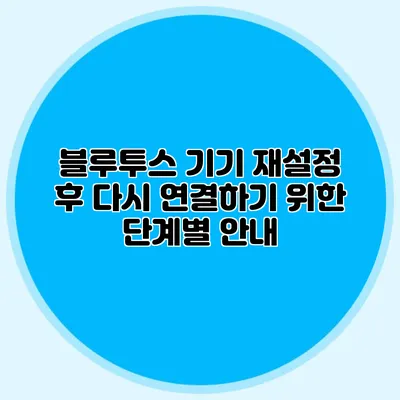블루투스 기기의 문제를 해결하기 위해서는 재설정 후 다시 연결하는 과정이 필수적이에요. 이 과정이 잘 이루어지면 기기가 정상적으로 작동하는 데 큰 도움이 되죠. 오늘은 블루투스 기기 재설정 후 다시 연결하기 위한 단계별 안내를 해드릴게요. 이 글을 통해 기기 연결에 대한 불편 사항을 쉽게 해결할 수 있도록 도와드릴게요.
✅ iPhone에서 사진을 쉽게 전송하는 방법을 알아보세요.
블루투스 기기란 무엇인가요?
블루투스는 짧은 거리에서 무선으로 데이터 혹은 정보를 전송하는 기술이에요. 스마트폰, 태블릿, 노트북 등 여러 기기에서 사용되며, 무선 이어폰, 스피커 등 다양한 주변기기를 연결할 수 있도록 해주죠. 하지만 가끔 연결이 원활하지 않거나 기기가 제대로 작동하지 않을 때가 있어요.
블루투스 기기들이 흔히 발생하는 문제점
- 연결 실패: 기기가 서로 탐지되지 않거나 연결이 불가능한 경우.
- 음질 저하: 연결은 되지만 소리가 깨지거나 지연되는 경우.
- 자동 연결 실패: 이전에 연결된 기기와 자동으로 연결되지 않는 경우.
이러한 문제는 간단한 재설정으로 쉽게 해결할 수 있답니다.
✅ 블루투스 기기를 원활하게 연결하는 방법을 알아보세요.
블루투스 기기 재설정의 필요성
기기를 재설정하는 이유는 여러 가지가 있어요.
– 기존 설정이나 캐시 데이터가 문제를 일으킬 수 있으며,
– 소프트웨어 업데이트 후 발생하는 오류를 해결할 수 있죠.
기능 점검과 안정적인 연결을 위해 재설정은 중요한 과정이에요.
재설정 시 고려해야 할 사항
- 기기 호환성 확인: 서로 연결할 기기들의 호환성을 체크하세요.
- 충전 상태 확인: 완전히 충전된 상태에서 작업하는 것이 좋아요.
✅ IP타임 공유기 비밀번호 초기화 단계에 대해 알아보세요.
재설정 후 연결하기 위한 단계별 안내
블루투스 기기를 재설정하고 다시 연결하는 방법을 단계별로 안내해드릴게요.
1단계: 블루투스 기기 재설정하기
스마트폰에서 블루투스 재설정하기
- 설정 메뉴를 엽니다.
- 블루투스 메뉴를 선택합니다.
- 연결된 기기 목록에서 원하는 기기 옆의 아이콘을 터치합니다.
- 기기 삭제 또는 재설정 버튼을 선택합니다.
블루투스 기기 재설정하기
- 기기의 전원을 끄고, 재설정 버튼/기법을 찾아 줍니다.
- 기기의 지침을 따라 재설정을 완료합니다.
2단계: 블루투스 기능 활성화하기
- 스마트폰에서 다시 설정 > 블루투스로 이동합니다.
- 블루투스 기능이 활성화 되어 있는지 확인합니다.
3단계: 기기 검색 및 연결하기
- 기기 검색 버튼을 누릅니다.
- 리스트에서 재설정한 기기가 나타나면 선택합니다.
- 연결 버튼을 클릭하여 연결을 완료합니다.
4단계: 연결 확인하기
연결 후 소리가 잘 나오는지, 기기 작동이 정상인지 확인하세요. 이런 과정이 원활하지 않다면, 가능성을 점검해보는 것이 중요해요.
추가적인 팁
- 다른 기기 삭제하기: 불필요한 연결을 모두 삭제하고 재설정해보세요.
- 위치 서비스 활성화: 일부 기기는 위치 서비스가 활성화되어 있어야 기기를 탐지할 수 있어요.
✅ 블루투스 재설정 방법을 알아보세요. 간섭 문제 해결의 첫걸음입니다.
블루투스 연결 문제 해결을 위한 FAQ
| 문제 | 해결 방법 |
|---|---|
| 기기가 수신되지 않음 | 블루투스의 위치 서비스와 기기 거리 체크 |
| 음질 문제 | 기기 재부팅 및 연결 해제 후 재연결 시도 |
| 자동 연결 불가 | 기기 설정에서 자동 연결 옵션 활성화 |
결론
블루투스 기기의 재설정 후 연결하는 과정은 생각보다 간단하고, 문제 해결에 효과적이에요. 위의 단계를 차근차근 따라 하다 보면, 연결의 불편함이 사라지고 기기가 정상적으로 작동하는 것을 느낄 수 있을 거예요.
기술이 발전하면서 무선 기기의 사용이 점점 늘어나고 있는 만큼, 이러한 간단한 문제 해결법을 알고 있으면 큰 도움이 될 거예요. 오늘 저와 함께한 내용을 통해 블루투스 기기를 재설정하고 문제를 해결해보세요!
기억하세요! 정기적으로 기기를 확인하고 재설정하는 것은 원활한 연결을 유지하는 데 필요한 중요한 습관이에요.
자주 묻는 질문 Q&A
Q1: 블루투스 기기를 재설정해야 하는 이유는 무엇인가요?
A1: 블루투스 기기를 재설정하는 이유는 기존 설정이나 캐시 데이터가 문제를 일으킬 수 있으며, 소프트웨어 업데이트 후 발생하는 오류를 해결하기 위해서입니다.
Q2: 블루투스 기기 재설정 후 연결하는 과정은 어떻게 되나요?
A2: 1단계: 블루투스 기기 재설정, 2단계: 블루투스 기능 활성화, 3단계: 기기 검색 및 연결, 4단계: 연결 확인을 차례로 진행합니다.
Q3: 블루투스 연결 문제를 해결하기 위한 추가적인 팁은 무엇인가요?
A3: 불필요한 연결을 모두 삭제하고 재설정하며, 일부 기기는 위치 서비스가 활성화되어 있어야 기기를 탐지할 수 있으므로 해당 서비스를 활성화하는 것이 좋습니다.